在 Windows 11 中,開發者設置下有開發者模式。開發人員設置針對高級用戶進行分類。這也存在於最新的 Windows 10 更新中。讓我們看看這是什麼以及如何啟用或禁用它。
什麼是開發人員模式?
在 Windows 11 中,Microsoft 專注於安全性,因此只能安裝軟件或應用程序從微軟商店。要安裝其他來源的應用程序,您需要打開開發者模式。它可以讓您從任何來源安裝應用程序。
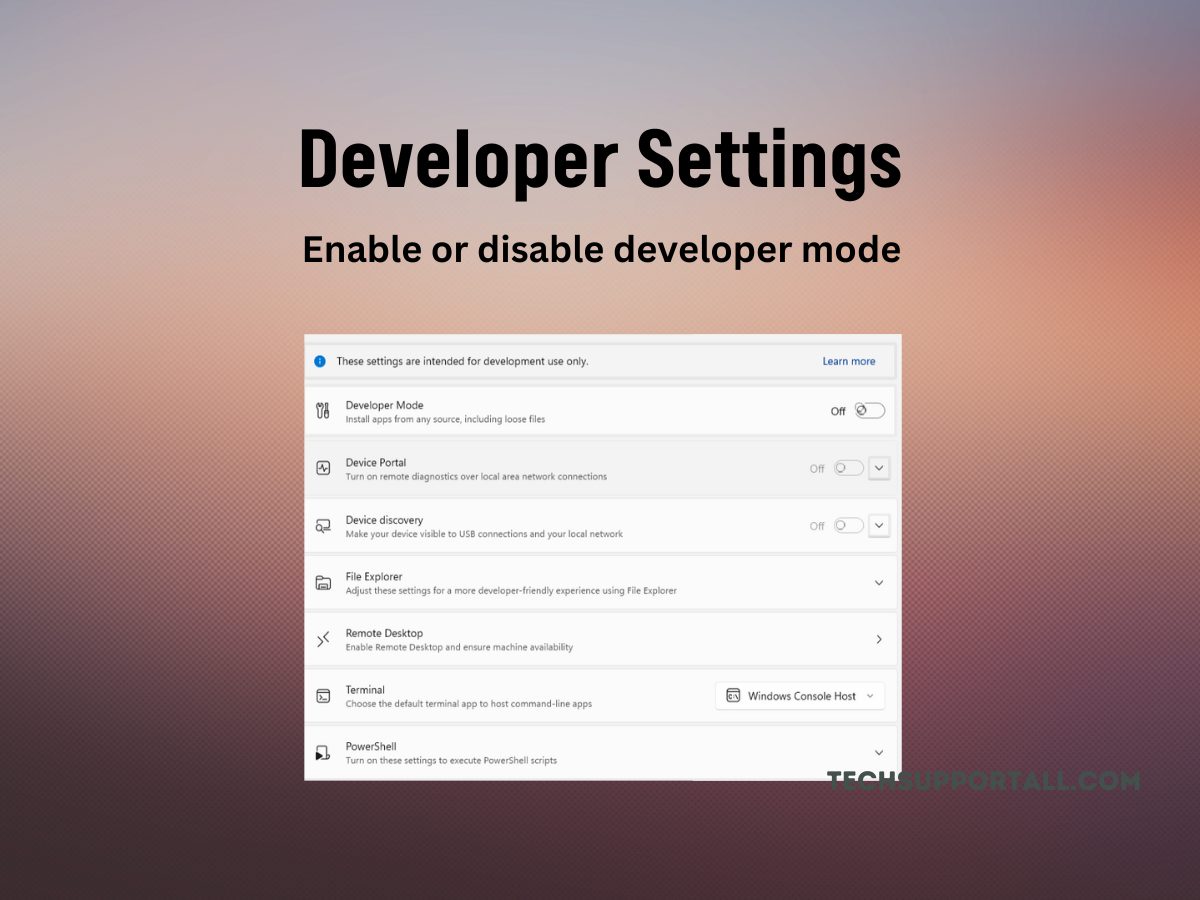
我們可以使用 Windows 11 中的開發人員設置做什麼?
開發人員模式是開發人員設置中的一項設置。很簡單,Windows 11 中開發人員模式的唯一目的是讓您從其他來源或 exe 文件安裝應用程序。否則,您只能從 Windows 上的 Microsoft Store 安裝應用。
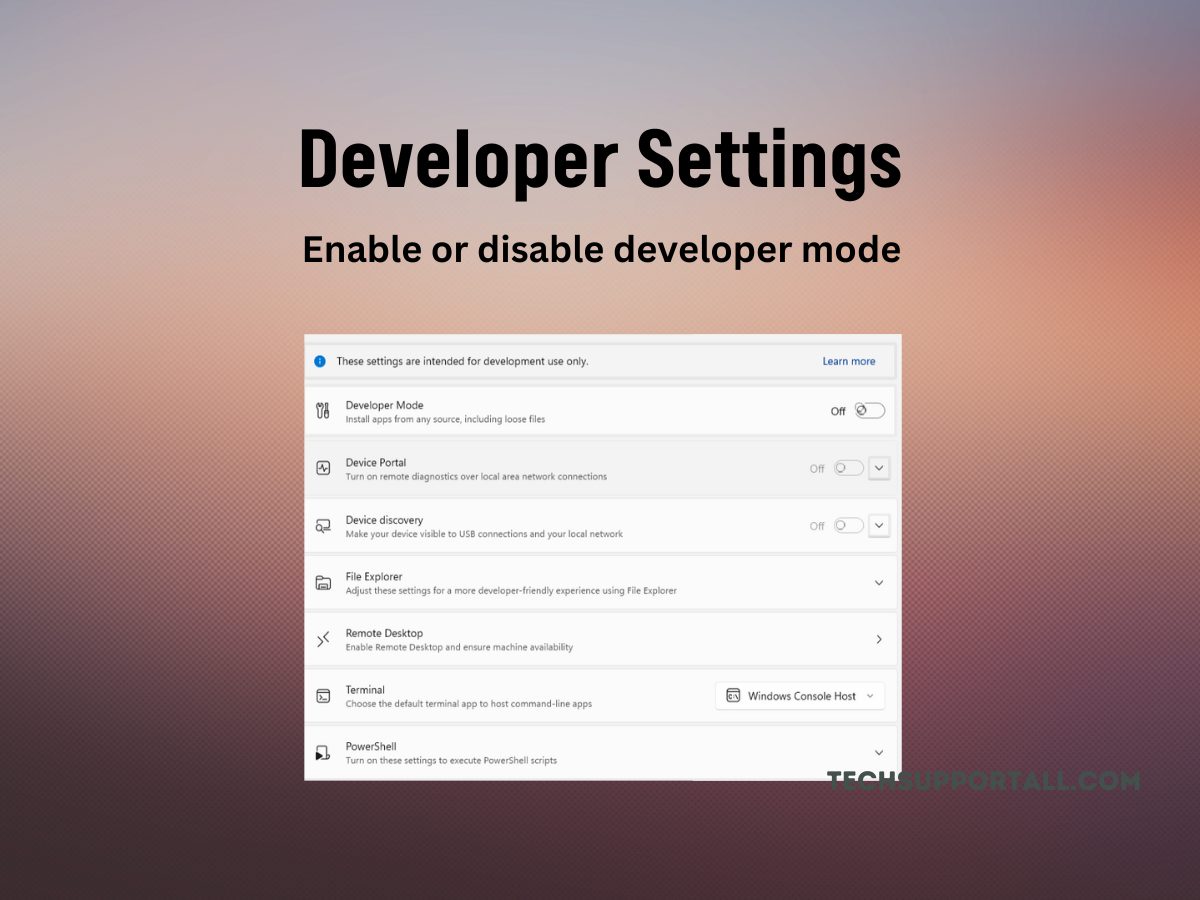
不過,除了開發者模式,在開發者設置中還有其他設置。這些是設備門戶、設備發現、遠程桌面設置、電源外殼設置和文件資源管理器設置。
如何在 Windows 11 中啟用開發人員模式
第 1 步:
我們要做的第一件事是轉到 Windows 設置。考慮到這一點,我們可以從“開始”菜單中搜索“設置”。作為一種快速替代方法,您可以按 Win+I 組合鍵。
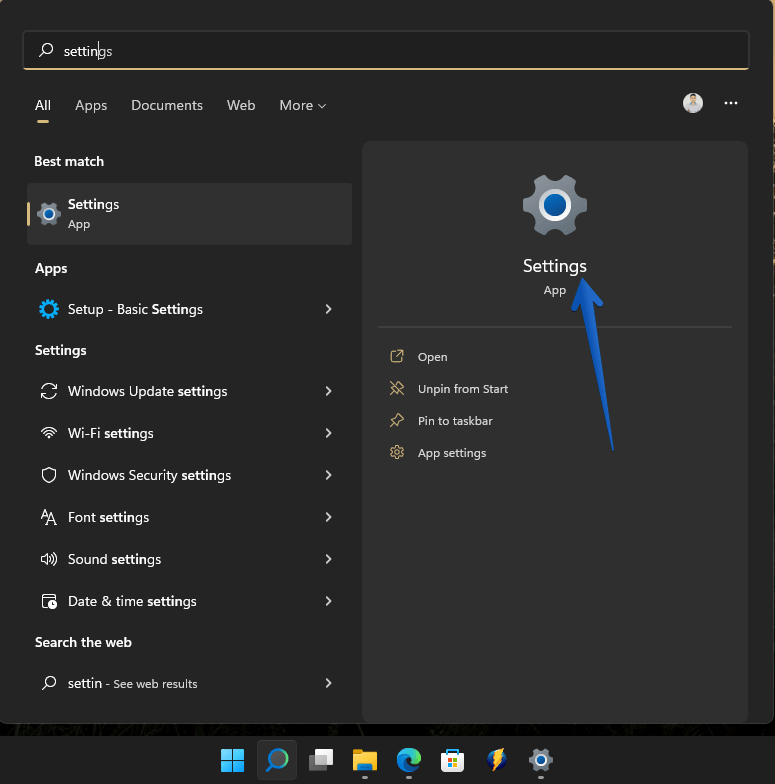
第 2 步:
接下來,請點擊左側欄中的隱私和安全。現在,請點擊右側菜單中的For Developers.


第 3 步:
在下面的菜單中,可以看到開發者模式相關的選項。然而,我們感興趣的是與模式本身相關的那一項。如您所見,開關已禁用。因此,我們必須做的是激活它。
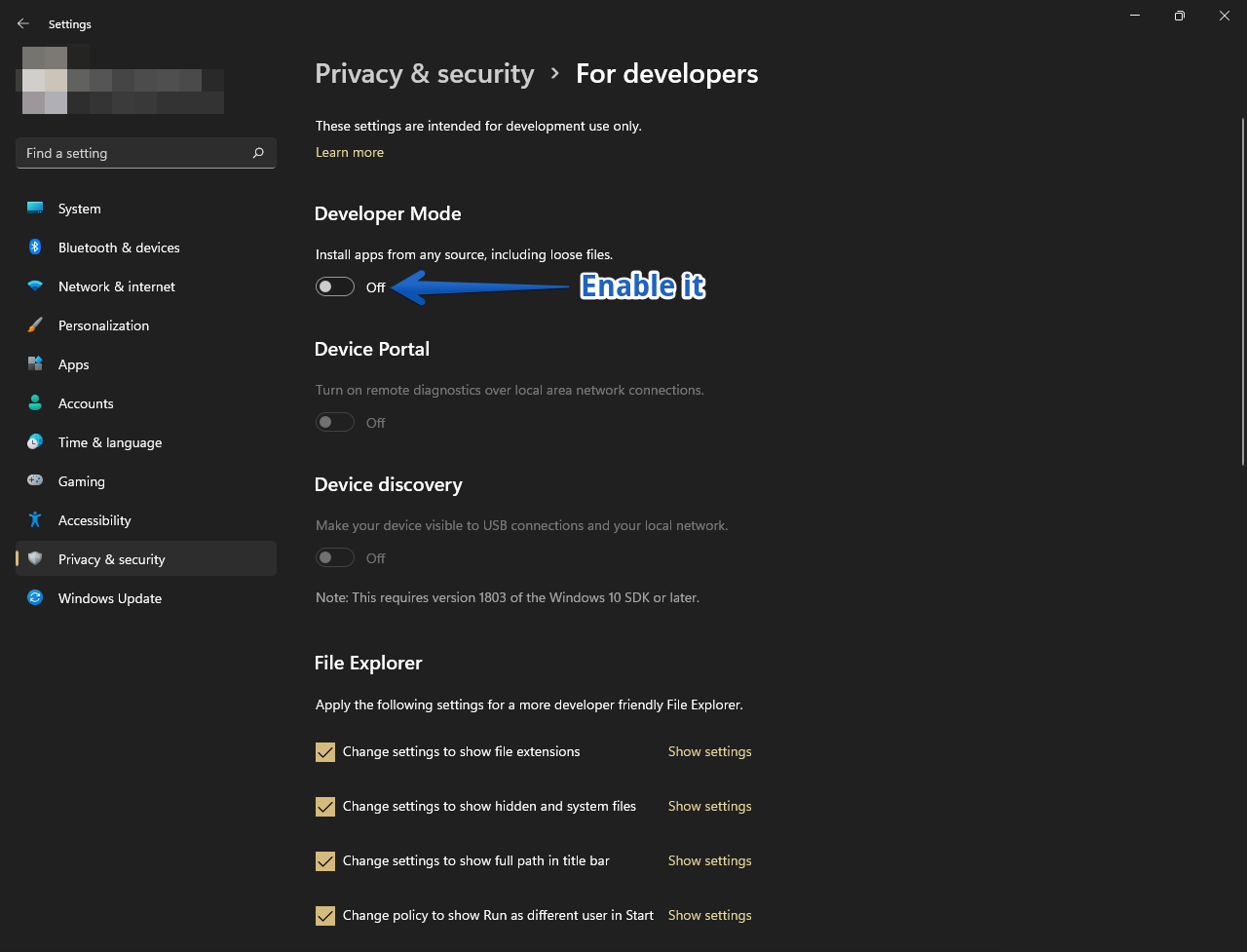
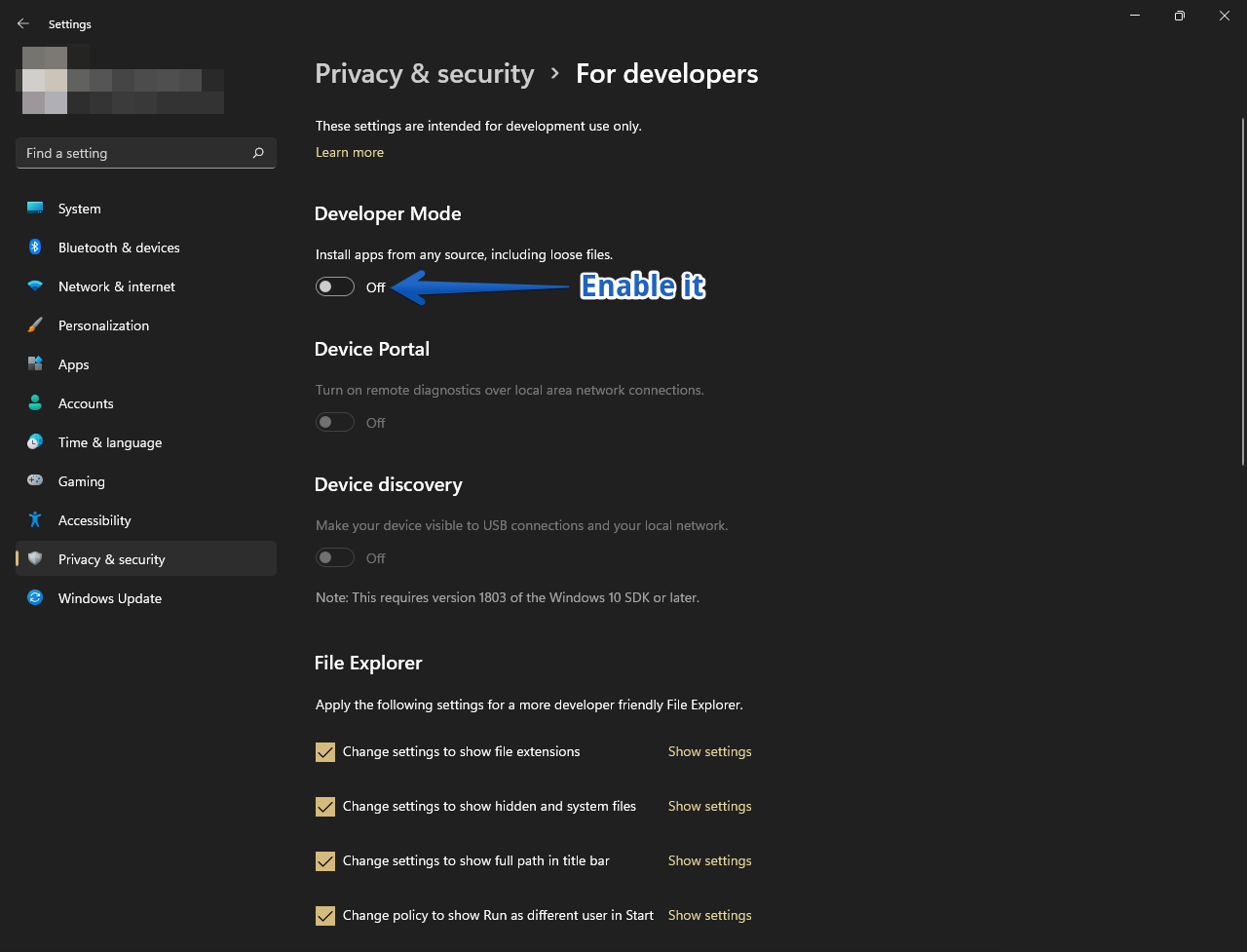
步驟 4:
激活開關後,我們將看到以下警告消息。
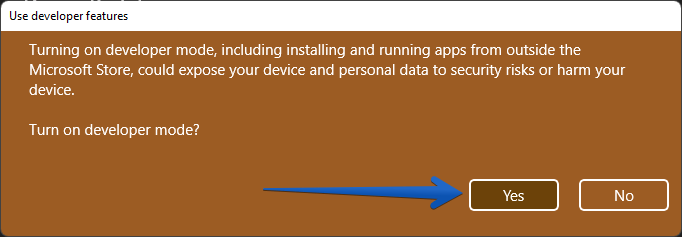
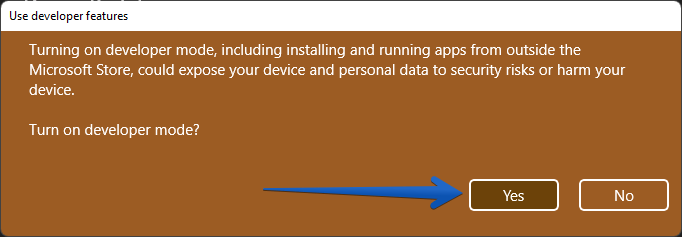
回到上一級菜單,可以看到scheduler模式確實已經啟動了。
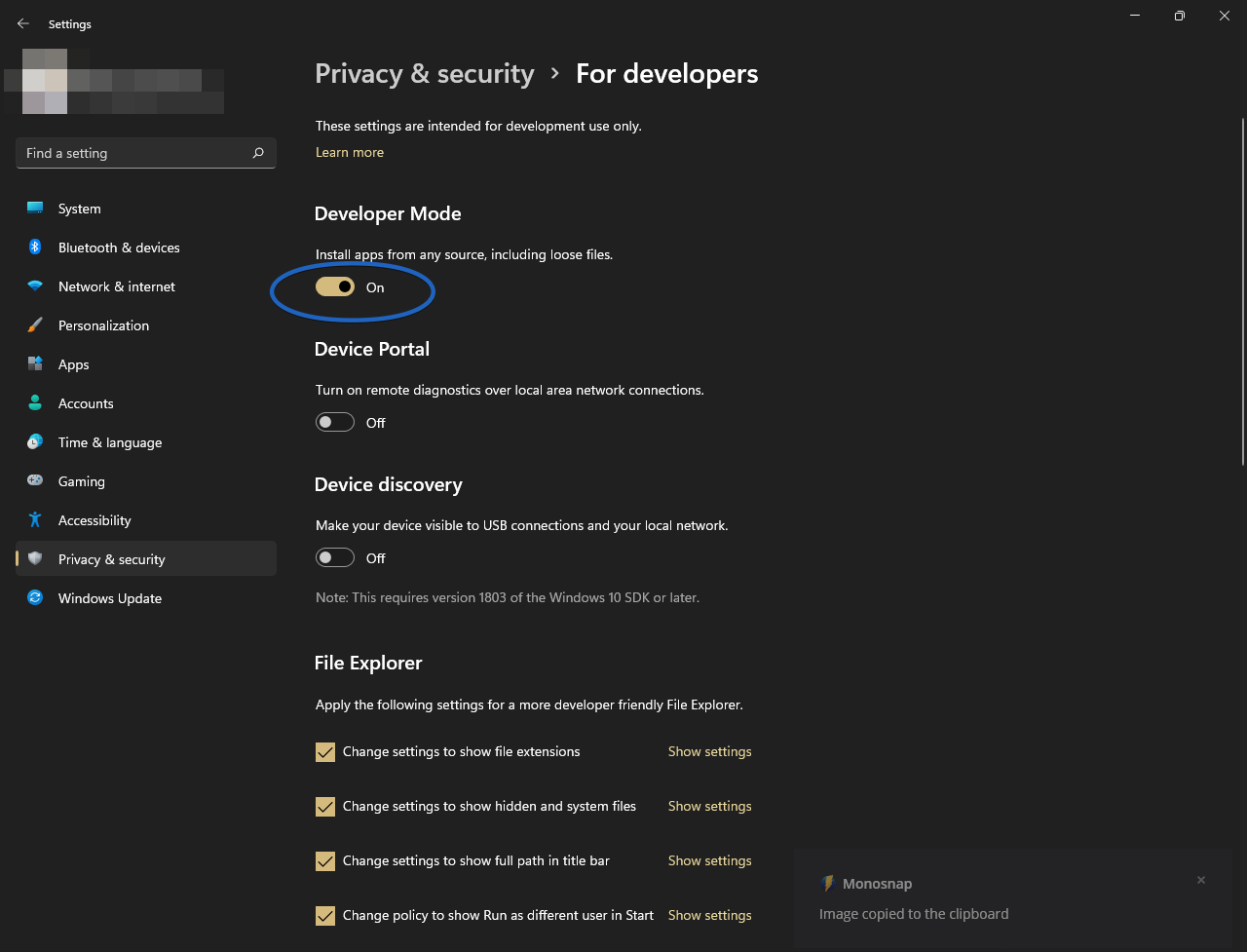
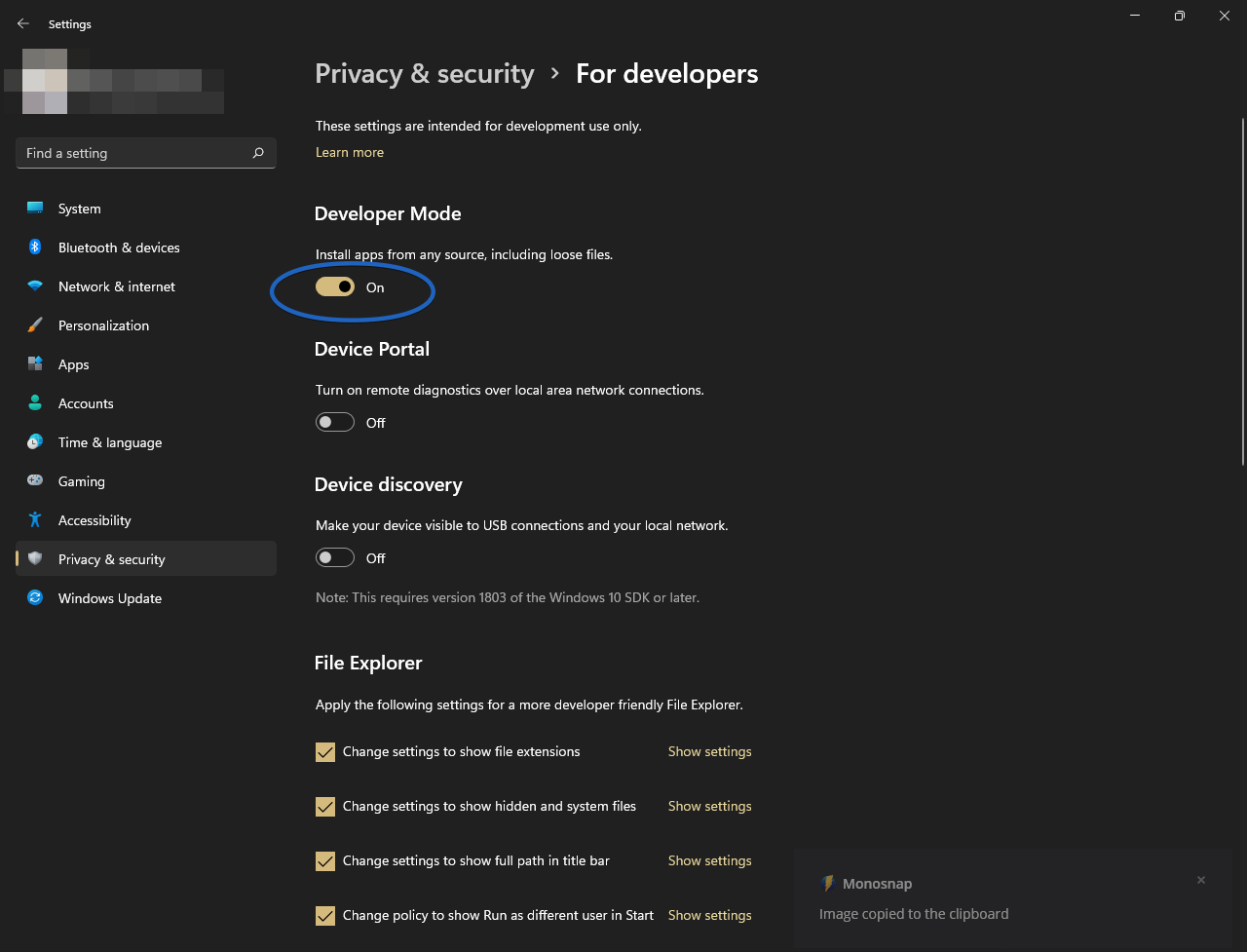
如何在 Windows 11 中禁用開發者模式
另一方面,如果您想禁用此模式,只需t 關閉開關。
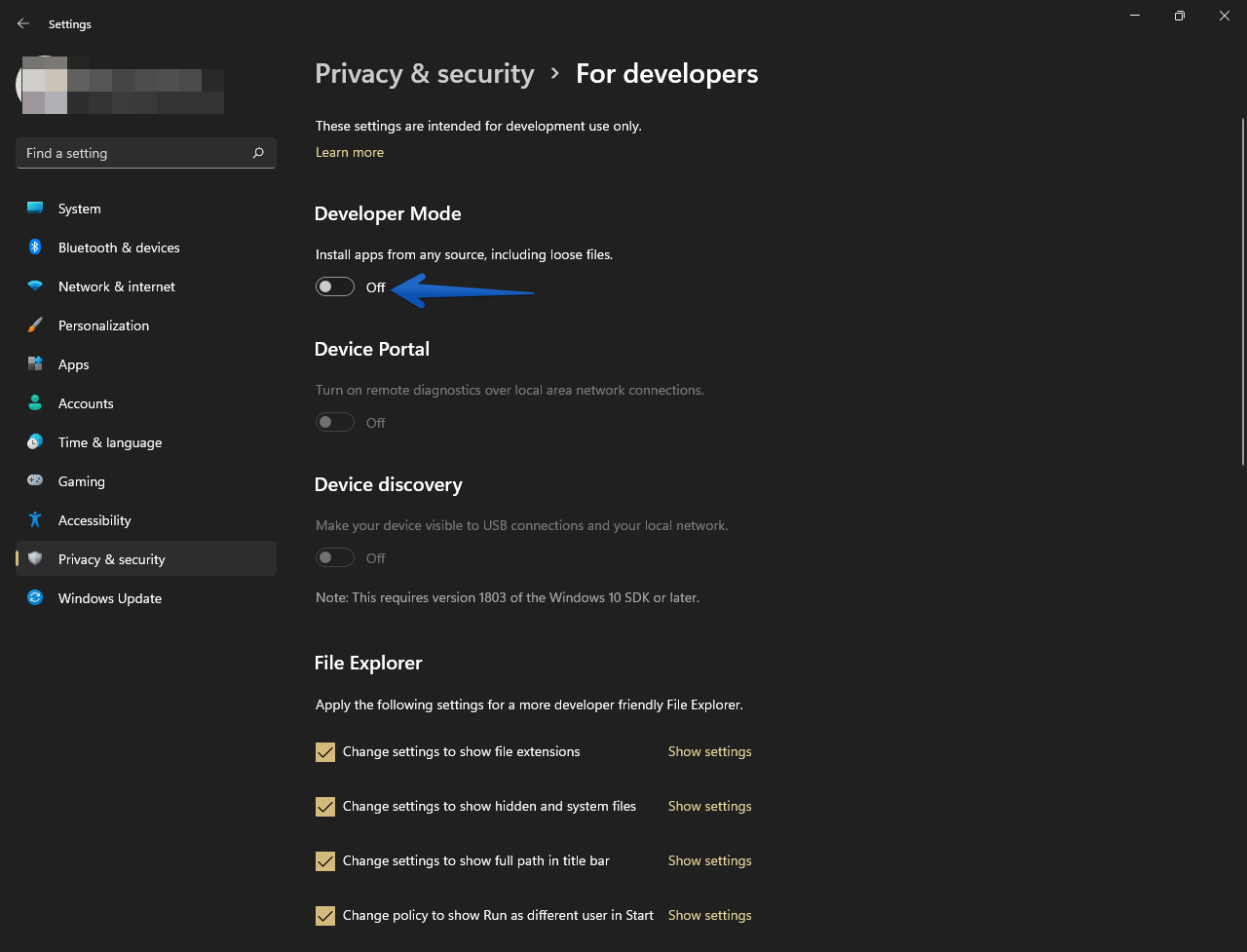
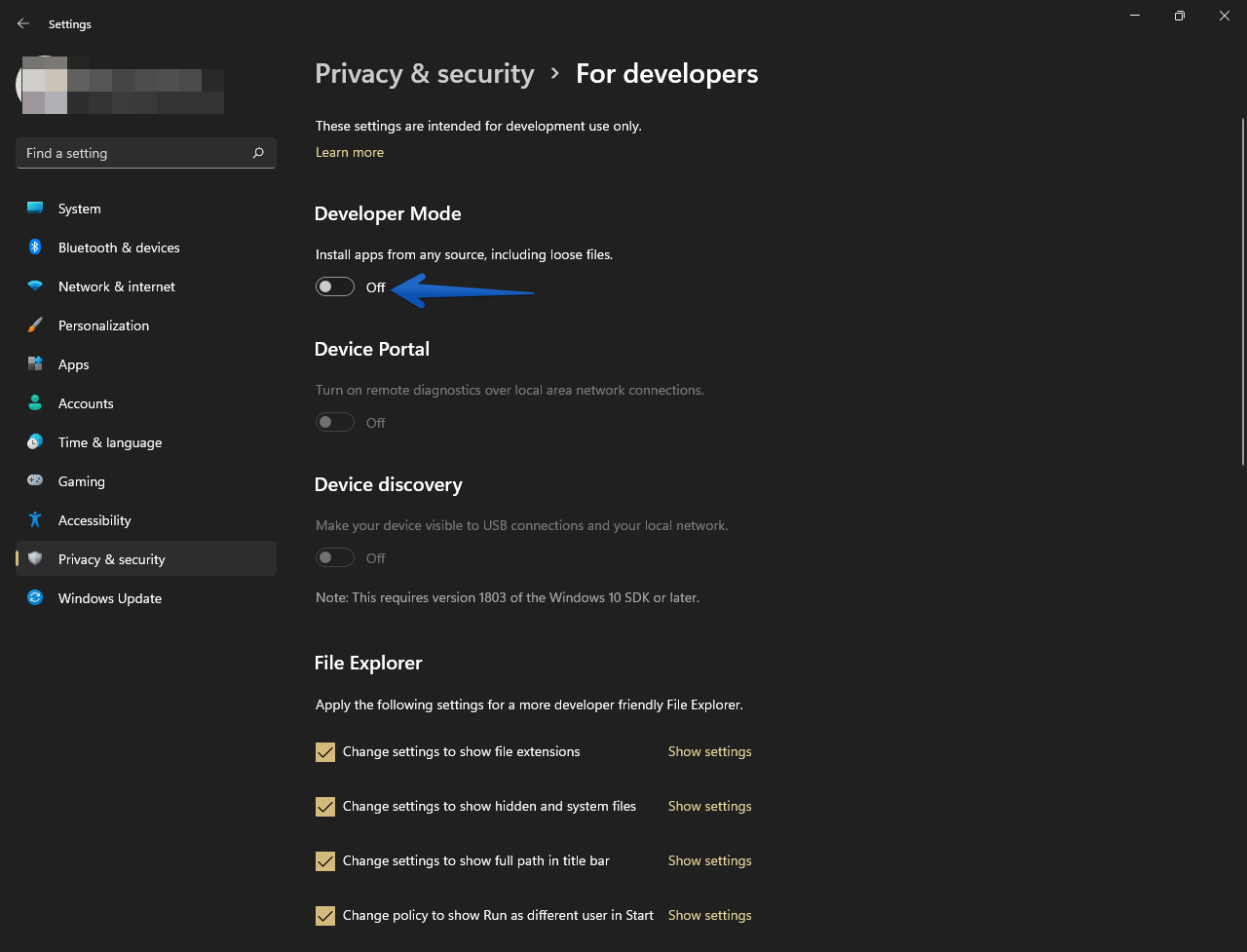
通過這種簡單的方式,我們可以在 Windows 11 中啟用和禁用開發者模式。
最後
在我看來,開發者設置下的許多設置在 Windows 中已經存在,但它們被分類並保存在開發人員設置,以便高級用戶可以在一個地方找到所有相關設置。設備發現、設備門戶和開發人員模式是用於增強 Windows 安全性的較新選項。現在很容易啟用或禁用遠程桌面。這些設置對普通用戶幾乎沒有用。但只需要在操作系統上執行高級任務。